Teniendo en cuenta lo interconectada que se ha vuelto la vida gracias a las aplicaciones de redes sociales en su teléfono inteligente, incluso un par de horas sin un teléfono que funcione puede hacer que entre en pánico por los mensajes y notificaciones importantes que podría estar perdiendo.
A continuación se muestran los pasos para diagnosticar tu teléfono Android aparentemente muerto para ver si puedes arreglarlo por tu cuenta o si debes buscar ayuda profesional (para tu teléfono, no para tus ataques de pánico, aunque, bueno, esa también es una opción válida) .
1. Cargue su teléfono
Esto puede sonar obvio, pero es sorprendentemente común que la batería de su teléfono se agote sin su conocimiento y se preocupe cuando el dispositivo se apaga. Conecte su teléfono a un cargador durante un par de minutos y verifique si el icono de la batería se ilumina en rojo, lo que indica que la batería se ha agotado.
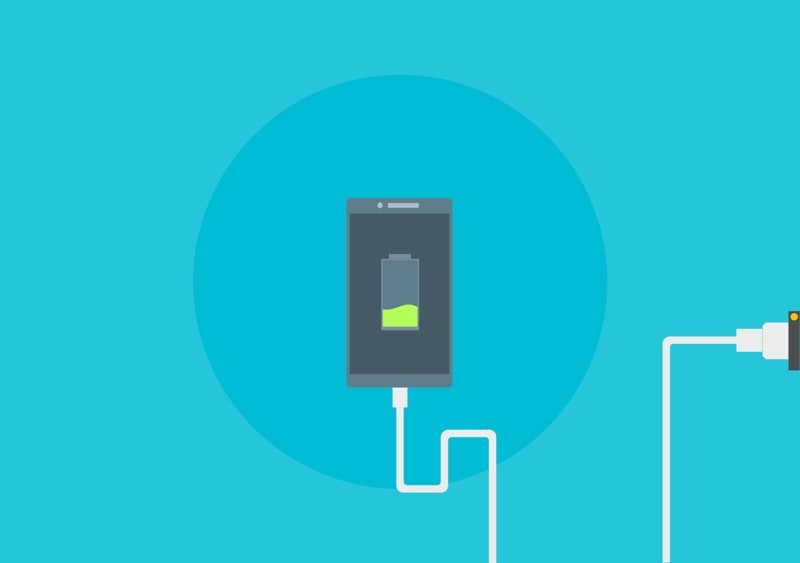
Además, verifique la luz indicadora de su cargador para asegurarse de que esté funcionando. Puede pensar que ha cargado la batería por completo. pero es posible que su cargador no haya estado funcionando correctamente.
2. Signos de daño
El manejo descuidado de un teléfono puede, naturalmente, causar problemas con su funcionamiento. Trate de recordar si su teléfono estuvo involucrado recientemente en un incidente potencialmente dañino, como mojarse o dejarse caer sobre una superficie dura.

Revise detenidamente su teléfono para detectar signos de daños, como grietas en la pantalla de vidrio o golpes y magulladuras en el resto de su cuerpo de plástico. Si detecta alguna abolladura, podría ser la razón por la que su teléfono se apagó. Por lo general, cuando se trata de un problema externo como este, el teléfono indica que se está descomponiendo gradualmente durante varios días, cuando comienza a bloquearse con frecuencia antes de perder el conocimiento de forma permanente.
3. Revisa la batería
A veces, el problema no está en tu cargador, sino en la batería de tu teléfono. Si su batería no es del tipo extraíble, mantenga presionado el botón de encendido durante treinta segundos para realizar un ciclo de encendido.

Si se puede quitar la batería, sáquela y examínela para ver si tiene fugas o está dañada de alguna manera. Realice un ciclo de encendido sacando la batería durante unos segundos y luego volviéndola a colocar.
4. Llame a su teléfono
Usa un teléfono diferente para llamar al tuyo. Si su teléfono suena pero la pantalla permanece en negro, esto significa que el problema es solo con su pantalla y no con el resto del software del teléfono.
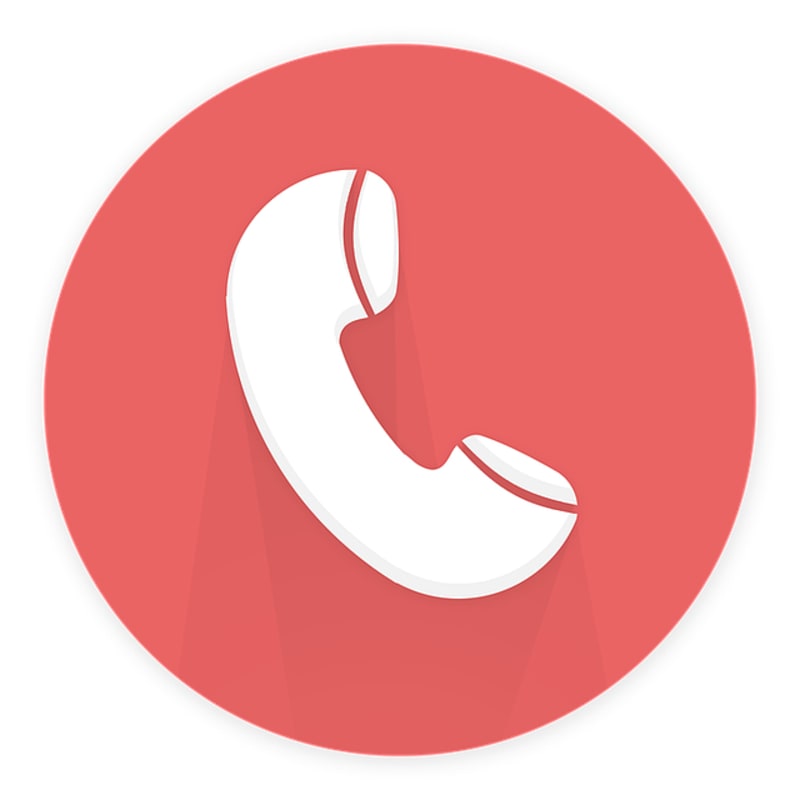
Si su teléfono no responde de ninguna manera, eso significa que hay algún problema con el software de su teléfono, que necesita un reinicio completo.
5. Conéctese a su PC
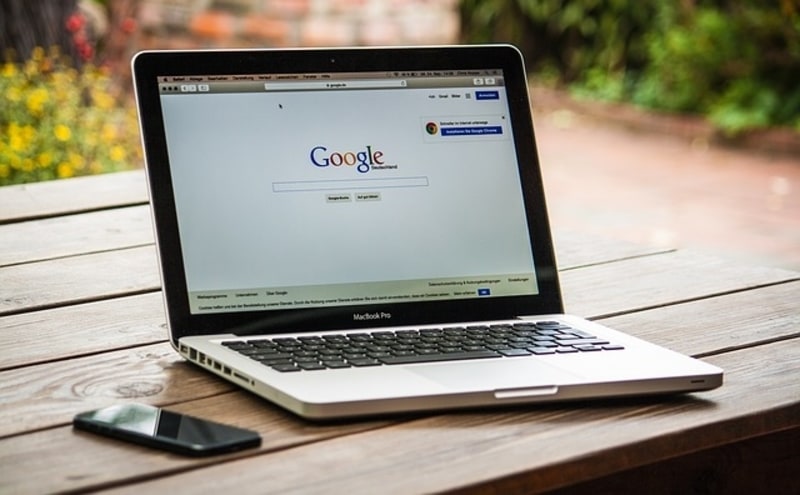
Si su teléfono no responde a sus toques, intente forzarlo a responder accediendo a través de su computadora. Conecte el teléfono a su PC con un cable USB y espere a que se sincronice con su PC. Intente cargar su teléfono a través de su PC y reinicie el dispositivo manteniendo presionado el botón de Encendido un par de veces en intervalos de quince minutos para ver si responde.
6. Modo de recuperación
Este es el paso más extremo que deberá tomar para reparar su teléfono si todos los métodos anteriores fallaron. Tenga en cuenta que restablecer su teléfono a través del modo de recuperación borrará todos sus datos personales de su dispositivo, como imágenes, documentos, aplicaciones, etc.

Lo que pasa con ingresar al modo de recuperación es que cada teléfono inteligente tiene un conjunto diferente de combinaciones de botones que deben presionarse para ingresar al modo. Por ejemplo, los siguientes son los pasos para el modo de recuperación en un teléfono OnePlus 6t:
1. Apague su teléfono manteniendo presionado el botón de Encendido durante unos segundos.
2. Presione los botones de Encendido y Bajar volumen al mismo tiempo durante unos segundos.
3. Si tiene una contraseña, se le llevará a una pantalla donde debe ingresar la contraseña.
4. Verá tres opciones de idioma donde puede seleccionar inglés.
5. Verá otro menú de opciones. Elija «Borrar datos y caché», luego «Borrar caché» y finalmente «Sí».
6. Finalmente, haga clic en «Reiniciar» y espere. Cuando su teléfono se reinicie, se habrá restablecido a su configuración de fábrica, con suerte sin la falla que hizo que dejara de responder.
Conclusión
Si su teléfono aún no funciona, es posible que esté dañado de manera irreparable. Es hora de decidir si llevar el dispositivo a su taller de reparación de teléfonos confiable más cercano para ver si pueden ayudar a solucionar el problema sin que le cueste un ojo de la cara o comprar un teléfono nuevo.
Credito de imagen: cucaracha a través de Flickr, Hannu Makarainen a través de Flickr
